Nella programmazione, il tempo gioca un ruolo essenziale. In particolare, l'elaborazione e la visualizzazione di tempo e data possono presentare varie sfide. Nel contesto di questo articolo, ci dedicheremo all'Date-Objekt in JavaScript, che ti consente di fare e lavorare con indicazioni temporali. Impareremo a creare oggetti Date, le varie possibilità di gestione di tempo e data, così come le importanti metodologie dell'oggetto Date. Questa conoscenza ti aiuterà a implementare indicazioni temporali precise nelle tue applicazioni.
Principali scoperte
- L'oggetto Date in JavaScript mostra il tempo trascorso dal 1 gennaio 1970.
- Puoi istanziare oggetti Date non solo per il tempo attuale, ma anche per momenti specifici.
- Ci sono diversi metodi getter per interrogare parti specifiche della data e dell'ora, come anno, mese, giorno, ore e minuti.
Istruzioni passo dopo passo
Creare un oggetto Date
Iniziamo creando un semplice oggetto Date. Puoi farlo utilizzando la classe Date. Crea una variabile, ad esempio ora, e inizializzala con new Date(). In questo modo otterrai la data e l'ora attuali. Per vedere il risultato, puoi ad esempio stampare questa variabile con document.write.
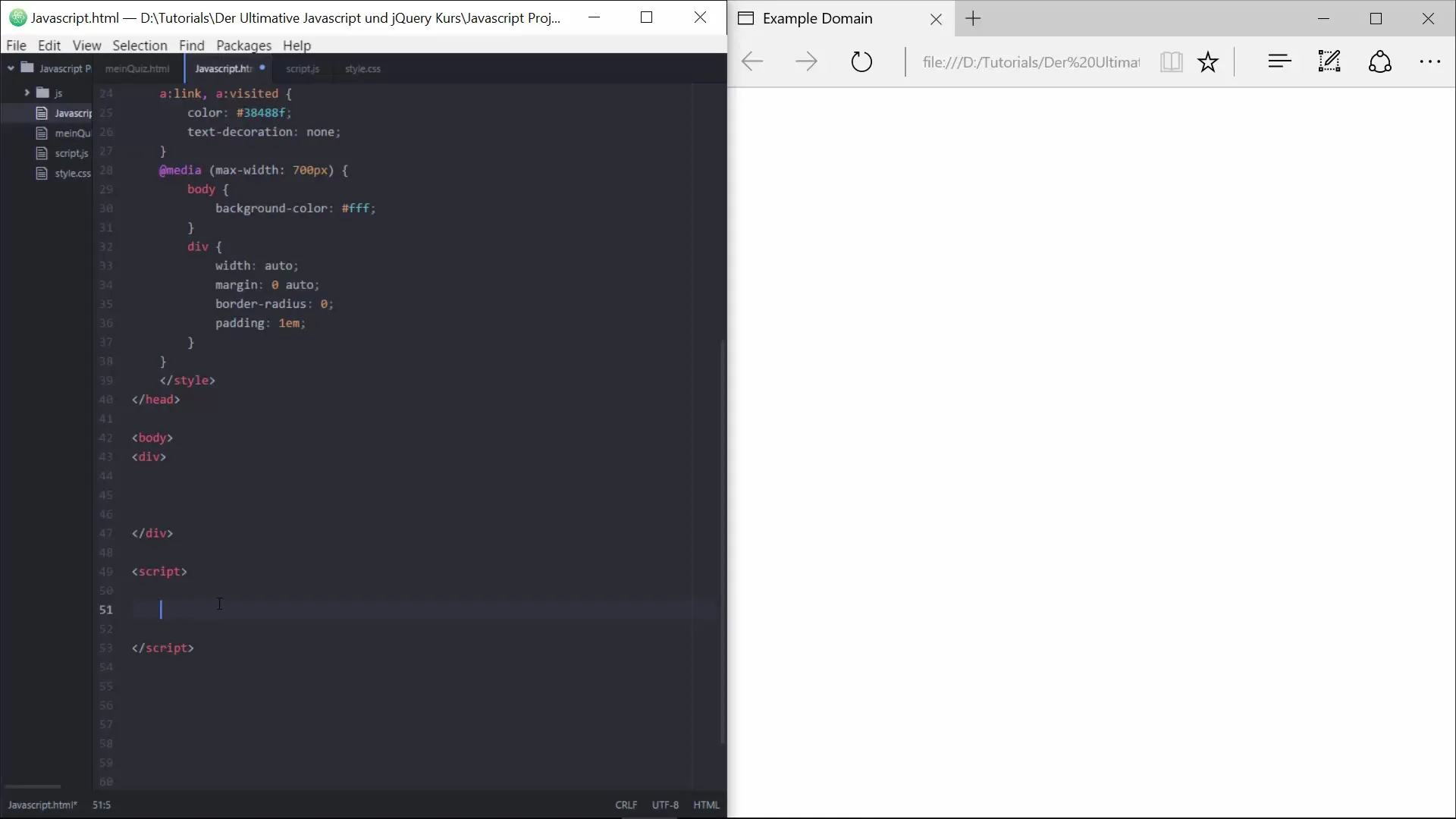
Uscita della data attuale
Ricarica la pagina e vedrai quali informazioni ti fornisce l'oggetto Date. Riceverai informazioni sul giorno della settimana, il mese, il giorno e l'anno, oltre all'ora esatta e al fuso orario. Questa uscita ti mostra in modo semplice come estrarre le informazioni dall'oggetto Date.
Creare una data con valori specifici
Ora vediamo come puoi creare una data con valori specifici. Se desideri impostare una data specifica, lo fai utilizzando new Date(...). Inizia con l'anno, seguito dal mese e dal giorno. Tieni presente che i mesi iniziano da zero. Ciò significa che gennaio è 0 e dicembre è 11.
Aggiungere tempo a un oggetto Date
Oltre alla data, puoi anche aggiungere informazioni orarie. Se desideri creare un orario, puoi specificare le ore, i minuti e i secondi durante la creazione della data. Ad esempio, puoi aggiungere 15:13 e 10 secondi. Questa estensione ti dà la possibilità di definire con precisione la data.
Uscita dell'ora attuale nel formato tedesco
Ora utilizziamo la funzione Date per restituire l'ora attuale in un formato tedesco. Qui puoi utilizzare i metodi getter per interrogare l'ora, il giorno, il mese e l'anno. L'obiettivo è creare un messaggio da visualizzare tramite un alert dopo il ricaricamento della pagina che mostri la data attuale.
Direttamente dall'esempio precedente, è importante notare che devi aggiungere +1 al mese. Poiché JavaScript conta i mesi da 0 a 11, questo passo è necessario per mostrare il numero corretto del mese. Se riavvii lo script, ti assicuri che l'uscita mostri correttamente il mese attuale.
Formattare una data completa con ora
Per formattare data e ora, puoi combinare i vari metodi getter. Puoi interrogare l'ora con getHours() e i minuti con getMinutes(). Unendo le informazioni e formattandole correttamente, puoi ottenere un'uscita leggibile che mostra sia la data che l'ora.
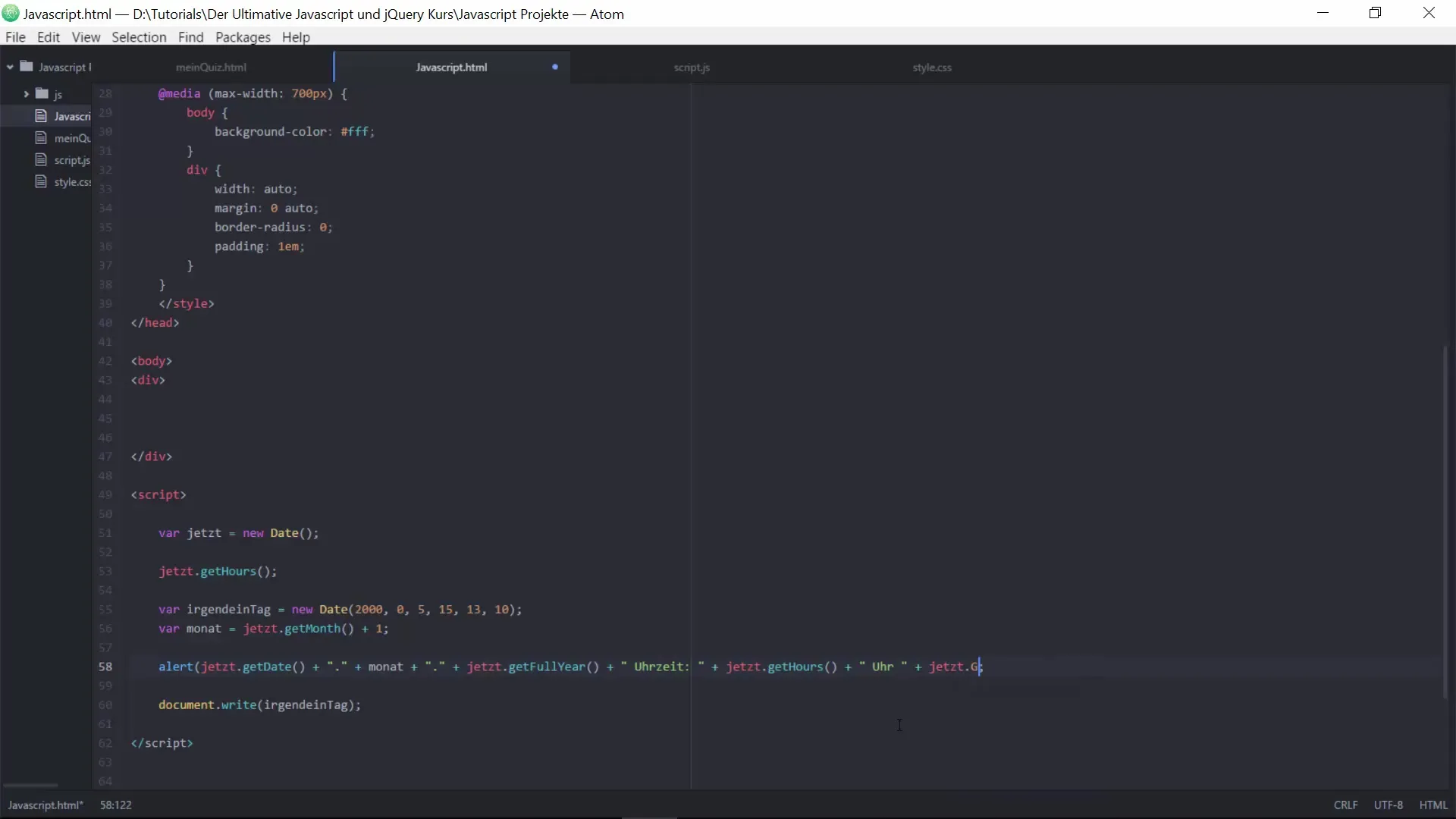
Ultima verifica dell'uscita
Controlla l'uscita finale per assicurarti che tutto funzioni correttamente. È consigliabile strutturare la formattazione in modo che ci sia chiarezza e si tengano in considerazione eventuali desideri degli utenti. Questo offre all'utente un'esperienza positiva nella gestione delle informazioni.
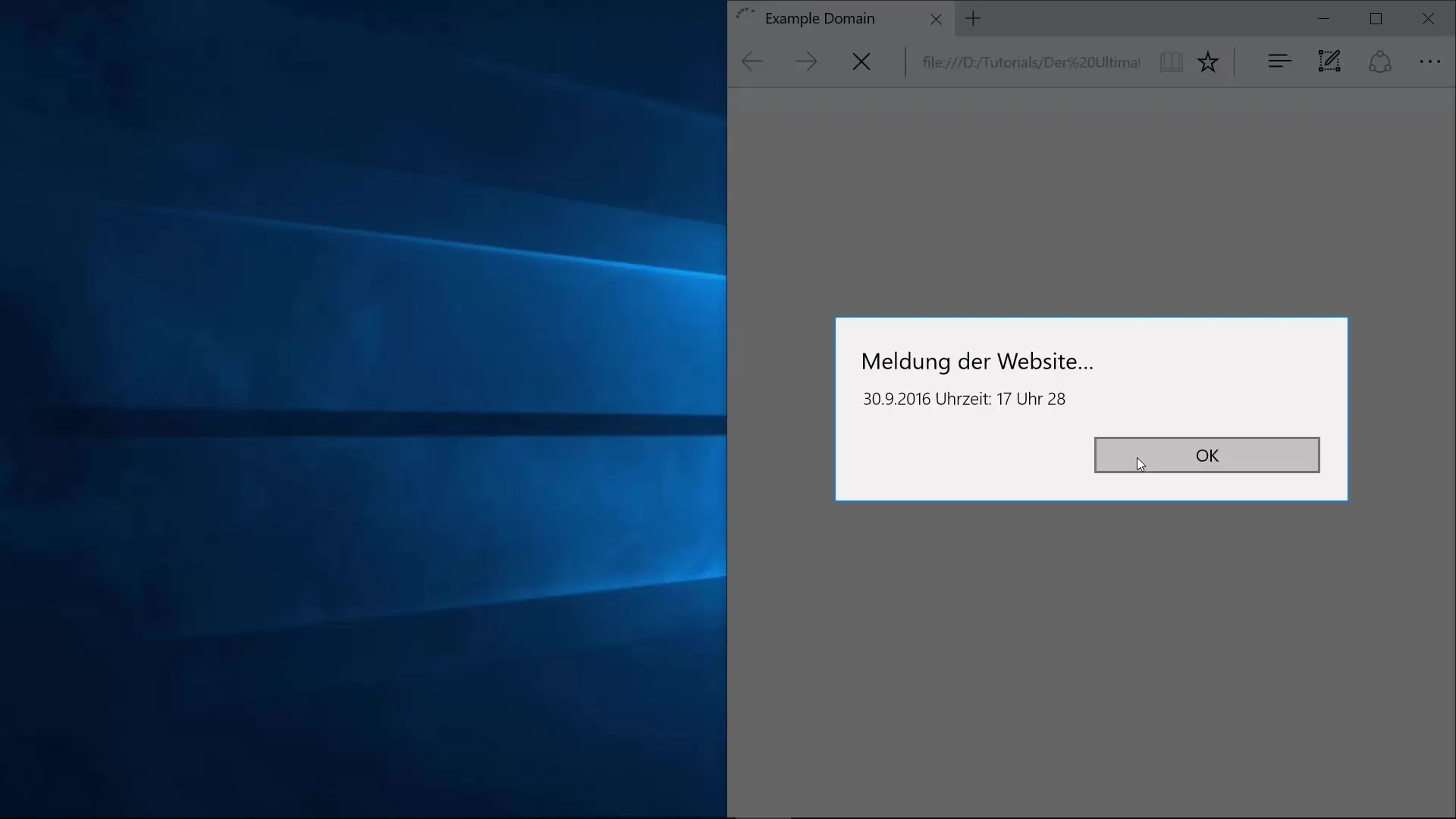
Riepilogo – Il tutorial completo sull'oggetto Date in JavaScript e jQuery
Nel corso di questo tutorial, hai imparato come utilizzare l'oggetto Date in JavaScript per gestire sia l'ora attuale sia indicazioni temporali specifiche. I vari metodi getter ti consentono di interrogare e restituire valori precisi. Con questa conoscenza, sei ben equipaggiato per implementare indicazioni temporali e di data nelle tue applicazioni in modo efficace.
Domande frequenti
Come posso restituire la data e l'ora attuali?Puoi utilizzare new Date() e ottenere le informazioni con metodi getter come getHours(), getDate(), e getMonth().
Perché il mese inizia da 0 in JavaScript?In JavaScript, l'indice dei mesi è basato su zero, il che significa che gennaio ha valore 0 e dicembre ha valore 11.
Come posso creare una data specifica?Utilizza new Date(Anno, Mese, Giorno, Ore, Minuti, Secondi) per creare una data specifica.
Posso utilizzare l'oggetto Date con i secondi?Sì, puoi specificare i secondi come parametri aggiuntivi durante la creazione dell'oggetto Date.
Quali fusi orari supporta l'oggetto Date?L'oggetto Date utilizza il fuso orario locale del sistema su cui viene eseguito; il fuso orario può essere convertito in un'ora UTC.


